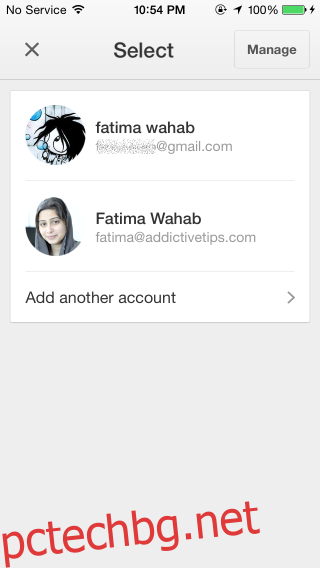Chrome е най-популярният уеб браузър в света. Когато е наистина бърз, той също е доста лесен за използване и тъй като има толкова огромен пазарен дял, всички функции, които предлага, автоматично имат голяма потребителска база. Преди доста време Chrome излезе с поддръжка за отдалечен работен плот, който ще позволи на потребителите да имат достъп и да контролират други свързани настолни компютри от разстояние. Връзката беше установена чрез браузъра Chrome. През април миналата година беше пуснато приложение за Android за отдалечен работен плот на Chrome, за да можете да се свържете с компютър от вашия таблет или телефон. Същият отдалечен работен плот на Chrome вече е пуснат за iOS и не може да дойде в по-добър момент, отколкото когато имаме по-големи iPhone. Не изисква джейлбрейкнато устройство и е абсолютно безплатно с пълен контрол с мишката и клавиатурата. Ето нашия преглед.
За да се свържете с отдалечен компютър, трябва да имате инсталирано приложението Chrome Remote Desktop на този компютър. Трябва да сте влезли в акаунт в Google и трябва да имате настроен ПИН за него. Инсталирайте приложението и го стартирайте. Той автоматично ще открие кои акаунти в Google сте конфигурирали на телефона си (от приложенията Gmail и/или Google Drive) и можете да изберете кой акаунт искате да използвате с едно предупреждение; трябва да е СЪЩИЯ акаунт, в който сте влезли на вашия работен плот.
Понастоящем не можете да поемете контрола върху работен плот, в който не сте влезли лично чрез кода за достъп, който отдалеченият работен плот на Chrome генерира във версията за настолни компютри. Досега, както за Android, така и за iOS, тази функционалност не е добавена към мобилните приложения.
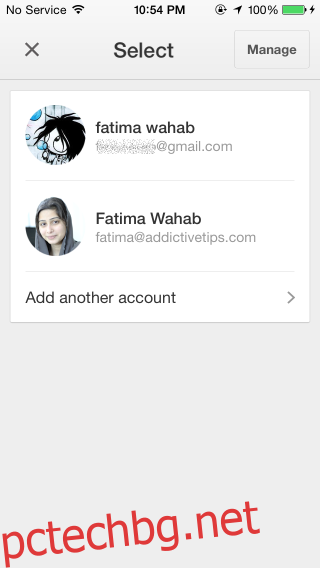
След като влезете, всички компютри, в които сте влезли и имате активирано приложението за отдалечен работен плот на Chrome, ще бъдат изброени в приложението за iOS. Докоснете го и той ще поиска ПИН кода, който ще сте настроили на вашия работен плот. Ако не сте настроили ПИН, можете да го настроите сега и да се върнете към приложението за iOS, за да инициирате връзката отново.
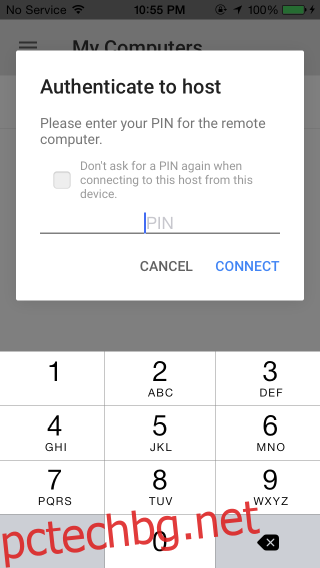
Отдалеченият работен плот на Chrome за iOS има страхотен изглед на цял екран, в който можете да влезете, като докоснете бутона за цял екран вдясно на горната лента. Бутонът за повече опции ще ви позволи да изведете опцията Ctrl+Alt+Delete, а бутоните на клавиатурата и мишката в горната лента ще изведат виртуални версии на тези входни устройства на вашия екран. Докосването или преместването на пръста си върху екрана ви ще ви позволи да контролирате курсора на мишката и можете да правите почти всичко – от избор на различен прозорец до стартиране на нова програма.
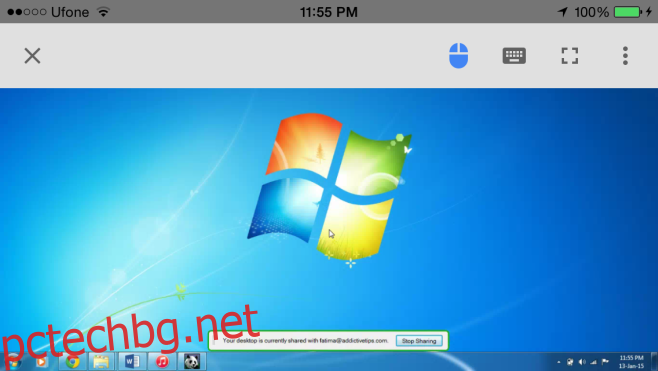
Това приложение предлага само чистата простота на използването му. За всеки потребител на Chrome това е сигурен начин да получите отдалечен достъп до компютър и не се притеснявате да инсталирате сложен софтуер или да научите как да го използвате. Времето за реакция от действие на вашето iOS устройство до внедряване на вашия работен плот е наистина добро. Приложението за iOS изисква iOS 7 или по-нова версия, работеща на вашето устройство, и е оптимизирана за iPhone 6 и iPhone 6 Plus.
Инсталирайте отдалечен работен плот на Chrome от App Store